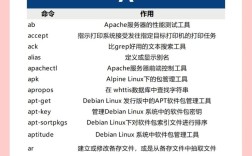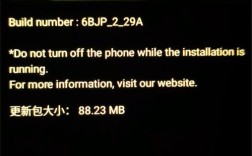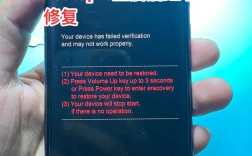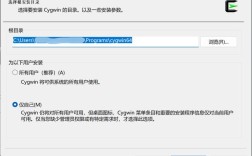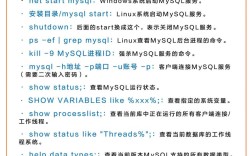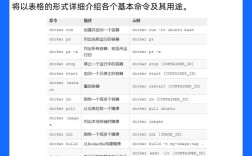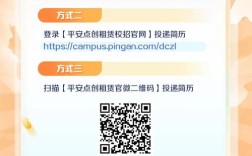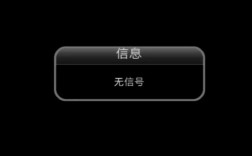当TCL电视出现“无命令”提示时,用户往往会感到困惑,因为这通常意味着设备无法接收或执行遥控器、机身按键或通过其他方式(如手机APP、语音助手)发送的操作指令,这一现象可能由多种原因导致,涵盖硬件连接、信号干扰、软件故障等多个层面,以下将结合常见场景和排查步骤,详细分析问题成因及解决方法,帮助用户快速定位并解决问题。

常见原因及排查方法
遥控器问题(最常见)
遥控器是无命令的主要“嫌疑对象”,尤其是电池耗尽、按键故障或信号发射异常时。
- 排查步骤:
- 更换电池:确保电池型号正确(如AAA/AA),电量充足,安装时正负极无误。
- 清洁按键:用酒精棉片擦拭遥控器按键触点,避免因污垢导致接触不良。
- 检查红外发射:对着手机摄像头按遥控器,观察是否有红外光(若有光点,说明发射正常;若无,可能是遥控器损坏)。
- 对准电视:确保遥控器红外发射孔对准电视红外接收窗口(通常位于电视底部或侧面),距离不超过1米,避免遮挡。
电视机身按键或硬件故障
若遥控器无效,可尝试使用电视机身按键(如电源、音量键)判断问题范围。
- 排查步骤:
- 测试机身按键:若机身按键能正常操作(如调节音量、开关机),说明电视主板基本正常,问题可能在遥控器或红外接收模块。
- 检查红外接收窗口:用软布清洁电视红外接收孔,避免灰尘或异物遮挡。
- 硬件故障:若机身按键也无反应,可能是电视主板、按键排线或电源模块损坏,需联系专业售后检测。
信号干扰或环境因素
外部信号干扰可能导致遥控指令无法被电视识别。
- 排查步骤:
- 远离干扰源:将电视远离强光(如阳光直射)、电磁设备(如路由器、微波炉、音响),这些设备可能干扰红外信号或无线遥控信号(如蓝牙/WiFi遥控器)。
- 切换遥控模式:部分TCL电视支持“蓝牙/红外”双模遥控器,进入设置-遥控器设置,检查模式是否匹配(如蓝牙模式下需先配对)。
软件系统故障
系统卡顿、版本异常或缓存错误也可能导致“无命令”响应。

- 排查步骤:
- 重启电视:拔掉电源线,等待1-2分钟后重新通电,强制重启可清除临时性软件故障。
- 更新系统:进入设置-系统更新,检查是否有最新版本推送,更新后修复已知漏洞。
- 恢复出厂设置:若以上方法无效,可尝试恢复出厂设置(路径:设置-系统-重置),注意提前备份重要数据。
外部设备或网络问题
若通过手机APP、HDMI设备或语音助手控制电视时出现“无命令”,需排查相关链路。
- 排查步骤:
- 手机APP控制:确保TCL电视与手机连接同一WiFi网络,重新登录TCL账号,或重新安装“TCL电视”APP。
- HDMI设备控制:检查HDMI线是否松动,尝试更换HDMI接口或更换线缆,排除设备兼容性问题。
- 语音助手:若使用小T语音、天猫精灵等,确保麦克风权限已开启,网络连接正常,或尝试重新唤醒语音助手。
快速自查流程表
| 问题环节 | 核心检查项 | 解决措施 |
|---|---|---|
| 遥控器 | 电池电量、按键清洁、红外发射 | 更电池、清洁按键、对准电视、更换遥控器 |
| 电视机身 | 按键响应、红外接收窗口 | 测试机身按键、清洁接收孔、联系售后检测硬件 |
| 环境与信号 | 干扰源、遥控模式 | 远离电磁设备、切换蓝牙/红外模式 |
| 软件系统 | 系统卡顿、版本更新、缓存错误 | 重启电视、更新系统、恢复出厂设置 |
| 外部控制(APP/语音) | 网络连接、账号登录、权限设置 | 重连WiFi、重新登录APP、开启麦克风权限 |
相关问答FAQs
Q1:TCL电视遥控器对准了却没反应,但手机APP能控制,是什么问题?
A:这种情况通常说明电视红外接收模块或遥控器红外发射功能异常,可先尝试清洁电视红外接收孔,若无效,可能是遥控器红外灯损坏(需更换遥控器)或电视主板红外接收模块故障(需联系售后检测),手机APP能控制则排除电视系统核心问题,重点排查遥控器硬件部分。
Q2:电视突然所有按键失灵,包括机身按键和遥控器,但屏幕能显示,怎么办?
A:若屏幕能显示但所有按键无反应,可能是电视系统死锁或电源模块异常,首先尝试强制重启(拔电源线1分钟再通电),若无效,检查电源线是否松动,或观察电视指示灯状态(如红灯闪烁可能提示电源故障),建议联系TCL售后,检测主板或电源模块是否需要维修或更换。